I tuoi collegamenti ipertestuali da Word a PDF non funzionano? Hai convertito il tuo documento da Word a PDF, ma i collegamenti non sembrano funzionare correttamente.
Ci possono essere vari motivi per cui i tuoi collegamenti ipertestuali di un PDF non funzionano. Tuttavia, passare ad un altro strumento PDF per la conversione e la lettura, ti permetterà di risolvere il problema. In alternativa, potrai modificare i collegamenti e aggiornare il tuo strumento per risolvere ogni problema.
Andiamo ad approfondire i dettagli.
Perché i collegamenti ipertestuali non funzionano quando si converte da Word a PDF?
Beh, sarebbe un buon inizio conoscere i motivi per i quali i collegamenti ipertestuali in un file PDF non dovessero funzionare quando lo converti da Word. Conoscendo tali ragioni, potrai identificare e risolvere facilmente ogni problema. Ci possono essere molte ragioni, ma abbiamo trovato sei motivi comuni che quasi tutti sperimentano. Ti descriveremo in dettaglio questi sei metodi.
1. Il PDF è stato stampato
Quando stampi un documento Word come PDF, tutti i collegamenti diventano inattivi. Dunque, sarà possibile salvare il documento Word come PDF senza utilizzare il metodo di stampa. Il documento salvato avrà collegamenti ipertestuali attivi.
2. Stai usando il lettore PDF sbagliato.
Alcuni strumenti di lettura PDF non supportano il rilevamento automatico dei collegamenti. Pertanto, sarà possibile cambiare il lettore PDF per risolvere questo problema.
3. Stai usando l'editor PDF sbagliato per convertire da Word a PDF.
Proprio come i lettori PDF, alcuni editor PDF non hanno la funzione per mantenere i collegamenti ipertestuali attivi nel documento. Pertanto, sarà necessario cambiare anche il tuo editor o convertitore PDF.
4. Il lettore PDF è obsoleto.
A volte, potrebbe essere necessario aggiornare il lettore PDF. Perché la versione vecchia potrebbe non supportare collegamenti ipertestuali attivi. Una nuova versione aggiornata potrebbe risolvere il tuo problema.
5. Il formato del collegamento URL non è corretto.
Il tuo collegamento URL potrebbe essere errato. Hai commesso un errore mentre aggiungevi il collegamento nel file. Oppure, il collegamento è inattivo; ecco perché non ti porta al sito web.
6. Il file è corrotto.
Potrebbe esserci un problema all’interno del file PDF, e probabilmente questo risulta corrotto.
Queste sono le sei ragioni per cui i collegamenti ipertestuali potrebbero non funzionare nel tuo documento PDF. Adesso, probabilmente vorrai conoscere i metodi per risolvere questo problema. Per questo motivo, affronteremo i quattro metodi per risolvere i problemi con i collegamenti ipertestuali nei PDF su Mac e Windows.
4 Modi Comprovati per Sistemare i Collegamenti Ipertestuali da Word a PDF che Non Funzionano su Mac e Windows
Ti andremo ad illustrare quattro metodi per sistemare i collegamenti da Word a PDF su Mac e Windows. Eccoli:
- Usare un altro strumento per convertire da Word a PDF.
- Usare un altro lettore PDF.
- Modificare i collegamenti in Word.
- Aggiornare il lettore PDF.
Ora, addentriamoci nei dettagli di questi metodi con immagini per aiutarti ad applicarli senza difficoltà.y.
Metodo 1. Utilizza un altro strumento per convertire di nuovo da Word a PDF.
Hai utilizzato un convertitore PDF per trasformare un file Word in PDF, ma i tuoi collegamenti ipertestuali non funzionano all’interno del file PDF. Ciò può significare che il tuo convertitore PDF ha un problema e sarà necessario sostituirlo. Qui ti suggeriamo di utilizzare lo strumento UPDF per Windows e Mac. Questo strumento ha diverse caratteristiche come l'editing PDF, la lettura, la conversione e molto altro. È una soluzione PDF tutto-in-uno che potrà gestire i tuoi file PDF perfettamente.
Allora, come potrai convertire di nuovo il tuo file da Word a PDF con questo strumento per risolvere i problemi con i collegamenti ipertestuali da Word a PDF che non funzionano? Dovrai seguire un metodo passo-passo per fare ciò.
- Scarica UPDF sul tuo Mac o Windows tramite il pulsante qui sotto.
Windows • macOS • iOS • Android 100% sicuro
- Apri l'app e scegli "Strumenti".
- Clicca su "Altro" e vai su "PDF da Word". Scegli un qualunque documento Word da convertire in PDF.
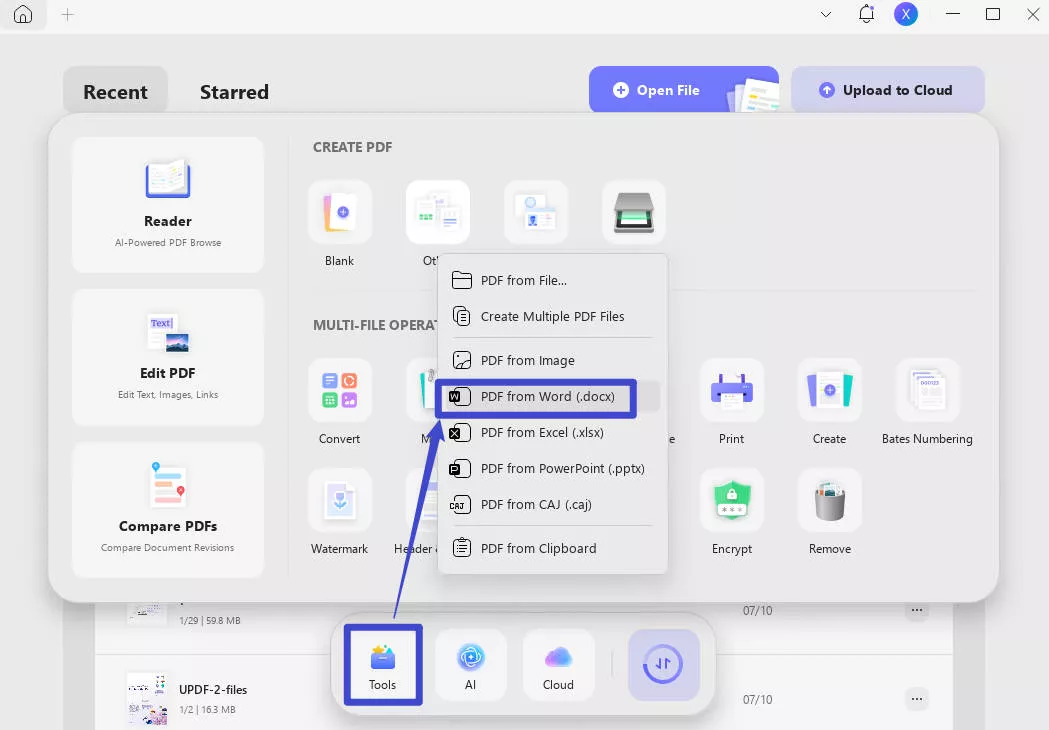
- Una volta aperto, il file verrà convertito in formato PDF. Clicca su "Salva" nel pannello a destra.
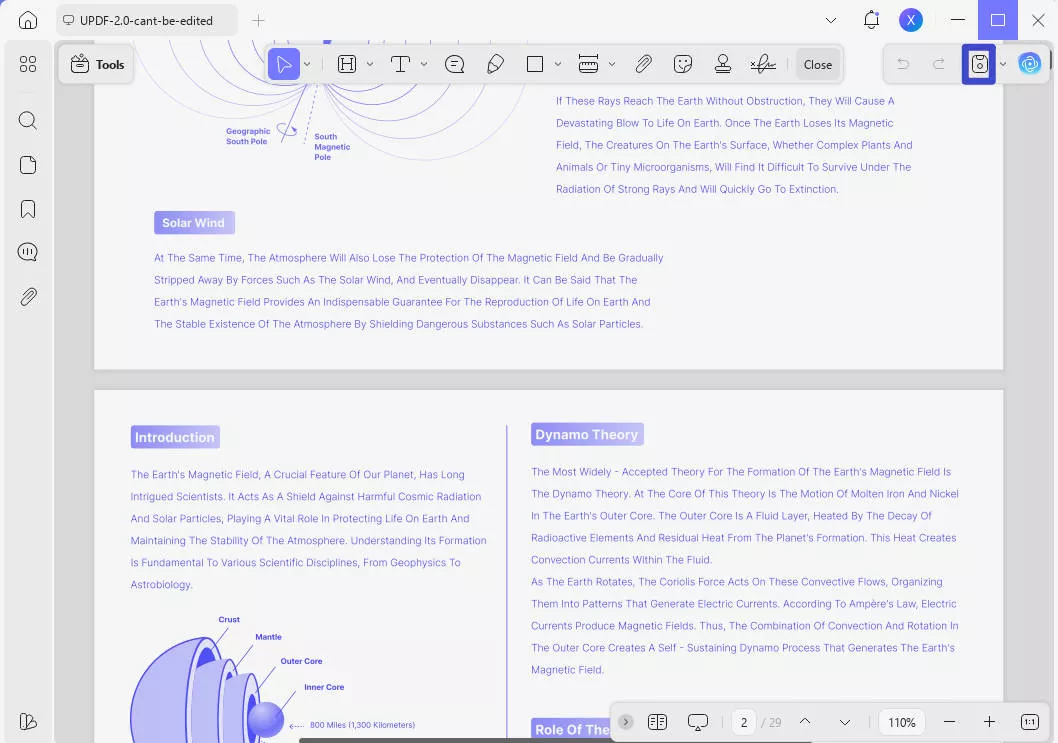
ThEcco fatto! Seguendo questi passaggi, avrai un nuovo file PDF con tutti i collegamenti funzionanti.
Metodo 2. Utilizza un altro lettore PDF
Se il primo metodo non dovesse funzionare, potrebbe essere che non stai utilizzando un lettore PDF adatto. Esistono molti lettori PDF che non supportano i collegamenti ipertestuali. Dunque, se stai leggendo un file PDF utilizzando uno di questi strumenti, potresti ottenere dei collegamenti non cliccabili. In questo caso, ti andremo a suggerire nuovamente di utilizzare UPDF. Lo abbiamo recentemente usato per la lettura generale dei file PDF. Potrai ingrandire o ridurre, saltare alla pagina che desideri e presentare il tuo PDF come uno slideshow. Inoltre, non è solo un lettore PDF, ma anche un editor, convertitore, strumento di compressione e molto altro.
Inoltre, ha un’integrazione con delle funzionalità di AI. Così, potrai non solo goderti la lettura dei tuoi PDF con i collegamenti ipertestuali attivi, ma anche chiedere all'AI di riassumere, tradurre e spiegare i tuoi file PDF. Grazie a queste caratteristiche, ti suggeriamo di provare UPDF. Adesso, andremo a discutere del metodo per leggere dei file PDF generali con UPDF.Scarica l'app UPDF tramite il pulsante qui sotto. Clicca su "Apri File" nell'interfaccia, oppure trascina direttamente il file nell'interfaccia.
Windows • macOS • iOS • Android 100% sicuro
- Una volta aperto il file, potrai cliccare sui collegamenti ipertestuali nel PDF e questi funzioneranno correttamente.
Ecco fatto! Questi sono i passaggi per risolvere il problema dei collegamenti PDF non funzionanti.
Metodo 3. Modifica i collegamenti in Word
Se hai eseguito i primi due metodi e riscontri ancora problemi, sarà necessario modificare i collegamenti di Word. Potrebbe essere che tu abbia inserito collegamenti corrotti o incompleti nel tuo documento Word.
Per controllare i tuoi collegamenti, potrai copiarli e incollarli nella barra di ricerca di Chrome. Se il sito web originale si apre, significa che il tuo collegamento non ha problemi. Ma, se non si apre, significa che il tuo collegamento è corrotto o errato.
A volte, può capitare di dimenticare le parti "www" e "https" del collegamento mentre le aggiungi al tuo documento Word. Questa parte mancante potrebbe rompere il tuo collegamento e renderlo non cliccabile. Pertanto, dovrai anche assicurarti di aver aggiunto ogni collegamento in maniera corretta al tuo documento.
Se è questo il motivo del problema, per sistemare i collegamenti ipertestuali non funzionanti del tuo PDF, dovrai aprire il file Word originale e aggiornare i collegamenti ipertestuali cliccando con il tasto destro sul collegamento e scegliendo di modificarlo. Una volta fatto, potrai utilizzare UPDF per creare un PDF a partire dal Word.
Metodo 4. Aggiorna il lettore PDF
Il quarto metodo consiste nell'aggiornare il tuo lettore PDF. A volte, il tuo lettore PDF potrebbe essere in una versione ormai obsoleta e sarà quindi necessario aggiornarlo. È facile aggiornare il lettore PDF. Prendendo UPDF come esempio, potrai andare nella sezione di Aiuto e trovare l'opzione di controllo aggiornamenti da qui. Oppure, potrai scaricare l'ultima versione di UPDF tramite il pulsante qui sotto.
Windows • macOS • iOS • Android 100% sicuro
Considerazioni Finali
Quindi, questi sono quattro metodi che potrai applicare quando i collegamenti ipertestuali da Word a PDF non funzionano. Abbiamo provato tutti questi quattro metodi e ci hanno aiutato a risolvere questo problema. Soprattutto da quando abbiamo iniziato ad utilizzare UPDF, non abbiamo mai più riscontrato questo problema.
Ti consigliamo di scaricare UPDF il prima possibile tramite il pulsante qui sotto, così non perderai più tempo a convertire i tuoi documenti da Word a PDF.
Spero che questo articolo ti sia stato utile per risolvere il problema dei collegamenti ipertestuali che non funzionano nei PDF.
 UPDF
UPDF
 UPDF per Windows
UPDF per Windows UPDF per Mac
UPDF per Mac UPDF per iPhone/iPad
UPDF per iPhone/iPad UPDF per Android
UPDF per Android UPDF AI Online
UPDF AI Online UPDF Sign
UPDF Sign Modifica PDF
Modifica PDF Annota PDF
Annota PDF Crea PDF
Crea PDF Modulo PDF
Modulo PDF Modifica collegamenti
Modifica collegamenti Converti PDF
Converti PDF OCR
OCR PDF a Word
PDF a Word PDF a Immagine
PDF a Immagine PDF a Excel
PDF a Excel Organizza PDF
Organizza PDF Unisci PDF
Unisci PDF Dividi PDF
Dividi PDF Ritaglia PDF
Ritaglia PDF Ruota PDF
Ruota PDF Proteggi PDF
Proteggi PDF Firma PDF
Firma PDF Redige PDF
Redige PDF Sanziona PDF
Sanziona PDF Rimuovi Sicurezza
Rimuovi Sicurezza Leggi PDF
Leggi PDF UPDF Cloud
UPDF Cloud Comprimi PDF
Comprimi PDF Stampa PDF
Stampa PDF Elaborazione Batch
Elaborazione Batch Cos'è UPDF AI
Cos'è UPDF AI Revisione di UPDF AI
Revisione di UPDF AI Guida Utente per l'Intelligenza Artificiale
Guida Utente per l'Intelligenza Artificiale FAQ su UPDF AI
FAQ su UPDF AI Riassumi PDF
Riassumi PDF Traduci PDF
Traduci PDF Chat con PDF
Chat con PDF Chat con AI
Chat con AI Chat con immagine
Chat con immagine Da PDF a Mappa mentale
Da PDF a Mappa mentale Spiega PDF
Spiega PDF Ricerca Accademica
Ricerca Accademica Ricerca Paper
Ricerca Paper Correttore AI
Correttore AI Scrittore AI
Scrittore AI Assistente Compiti AI
Assistente Compiti AI Generatore Quiz AI
Generatore Quiz AI Risolutore Matematico AI
Risolutore Matematico AI PDF a Word
PDF a Word PDF a Excel
PDF a Excel PDF a PowerPoint
PDF a PowerPoint guida utente
guida utente Trucchi UPDF
Trucchi UPDF faq
faq Recensioni UPDF
Recensioni UPDF Centro download
Centro download Blog
Blog Notizie
Notizie spec tec
spec tec Aggiornamenti
Aggiornamenti UPDF vs. Adobe Acrobat
UPDF vs. Adobe Acrobat UPDF vs. Foxit
UPDF vs. Foxit UPDF vs. PDF Expert
UPDF vs. PDF Expert










